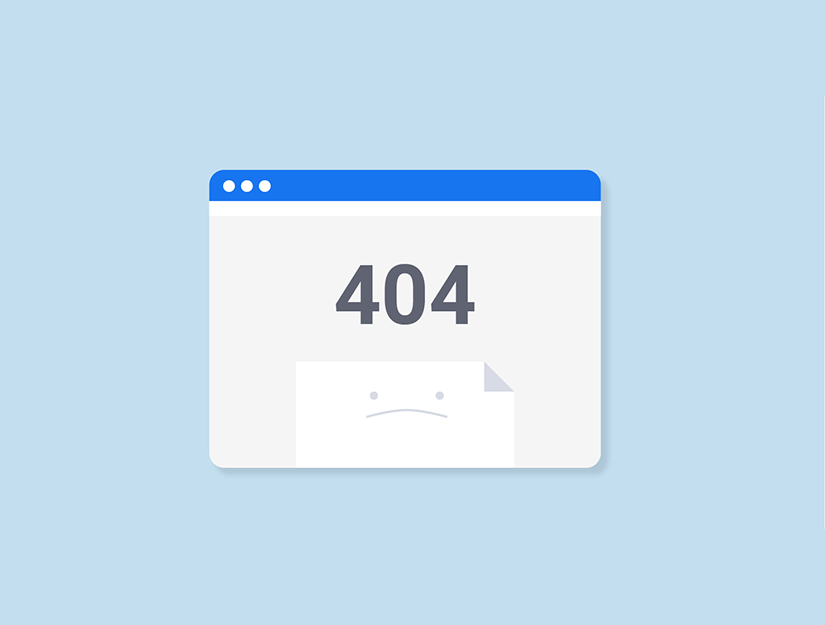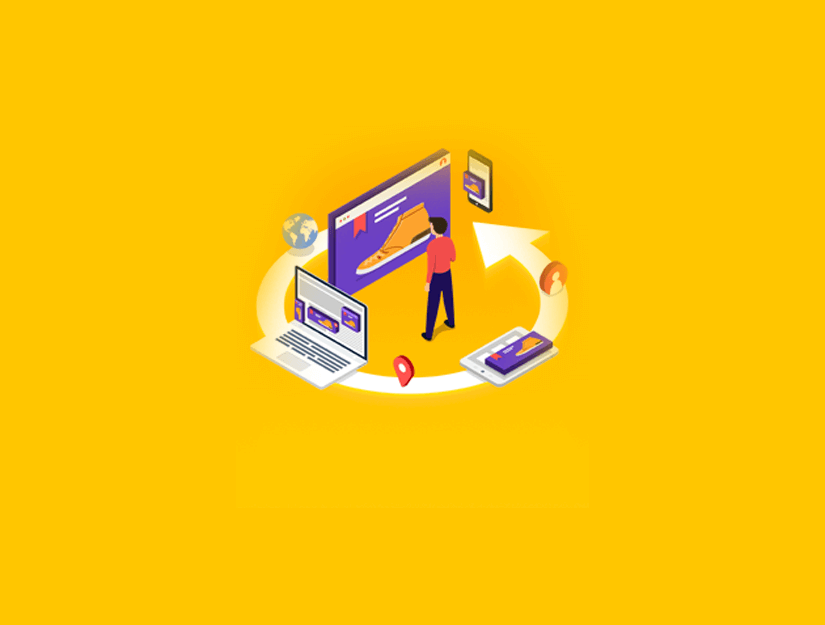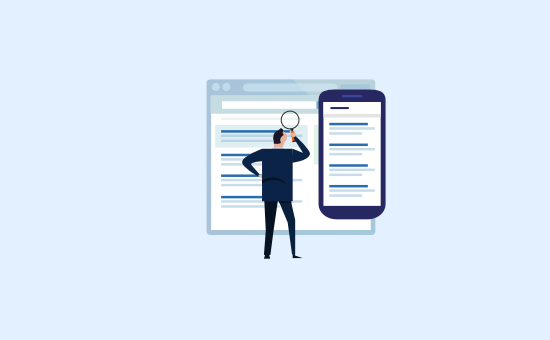Bağlantılarınızla ne yapacağınızı bilmiyorsanız, web sitenizi bir konumdan diğerine taşımak zor olabilir. Ancak kullanıcılar eski URL’niz aracılığıyla sitenizdeki bir sayfaya erişmeye çalışırsa ne olur? Bugün, bozuk URL’leri yeni URL’nize nasıl yönlendireceğinizi göstereceğiz. En iyi yanı, .htaccess dosyanızla ilgili hiçbir şey bilmeniz gerekmemesidir. Yeniden yönlendirme, 301 yönlendirmelerini yöneten, 404 hatalarını takip eden ve genellikle sitenizin sahip olabileceği gevşek uçları toplayan bir WordPress eklentisidir.
Yapmanız gereken ilk şey, Yönlendirme eklentisini yüklemek ve etkinleştirmektir. Etkinleştirdikten sonra, yönlendirmelerinizi ayarlamak için Araçlar » Yeniden Yönlendirme bölümüne gidin.
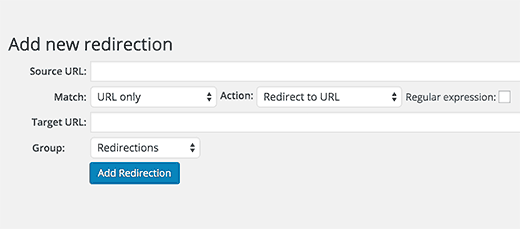
Yeni yönlendirme ekle bölümünün altında, 404’ü gösteren eski URL’yi ve kullanıcıların yeniden yönlendirileceği yeni bir URL’yi ekleyin.
Yeni başlayanlar için bu basit ekran kafa karıştırıcı görünebilir. Açıklayalım. Maç açılır menüsünde birkaç seçenek vardır. Yalnızca URL, URL ve yönlendiren, URL ve kullanıcı ve URL ve giriş durumu.
Çoğu durumda, URL’yi ve yönlendireni kullanmak istersiniz. Temel olarak, belirli bir sayfa için 404 istek görüyorsanız, URL’nizi yazan kullanıcılar değildir. Bu sayfaya bağlantı veren biri olmalıdır.
Dolayısıyla, artık başka biri bozuk URL’ye (veya taşıdığınız bir gönderiye) bağlantı kurduğunda, otomatik olarak yeni konuma yönlendirir. Bunun için URL ve yönlendirme seçeneğini kullanın .
Ne yaptığınızı bilmiyorsanız, işleminiz her zaman URL’ye yönlendirilmelidir.
Bu bilgileri girdikten sonra “yönlendirme ekle” yi tıklayın. Test etmek ve çalıştığından emin olmak için yeni URL’ye gidin.
Yeniden yönlendirme eklentisi de 404’leri izleme seçeneğine sahiptir. Üstteki 404’ler bağlantısını tıklamanız yeterlidir ve eklenti, eklentiyi yüklediğinizden beri sitenizde meydana gelen son 404 hatalarını gösterir.
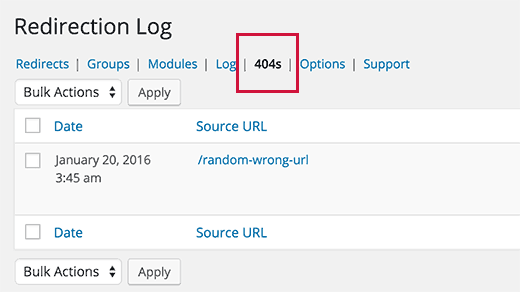
Bunlara bir göz atabilir ve onlar hakkında ne yapacağınızı belirleyebilirsiniz. Örneğin, birisi artık sahip olmadığınız eski yayınınıza bağlantı veriyor olabilir. Bunları başka bir konuma yeniden yönlendirebilirsiniz. Tek yapmanız gereken, o günlük girişi tarihinin altındaki ‘Yeniden yönlendirme ekle’ bağlantısını tıklamaktır.
Bu günlükler, kullanıcıların sitenize nasıl saldırmaya çalıştıklarını da gösterecektir. Timthumb enfeksiyonu ile her temayı denemeye çalışan botlardan tonlarca 404 soru alıyoruz. Bir şey bulacaklarını umarak (bulmayacaklar). Ancak, şeyleri deneyen tüm IP’leri görmek ilginç.
Bu eklenti, değiştirilmiş yayınlarınız için yeniden yönlendirmeyi de yönetir. Yayınınızın URL’sini değiştirdiyseniz, bu eklenti otomatik bir yönlendirme ayarlar. Herhangi bir ciddi blogcular için ZORUNLU eklentileri var biridir.
Bu makalenin 404 sayfayı nasıl izleyeceğinizi ve WordPress’te nasıl yönlendireceğinizi öğrenmenize yardımcı olacağını umuyoruz.
Bu makaleyi beğendiyseniz, lütfen WordPress video eğitimleri için YouTube Kanalımıza abone olun. Bizi Twitter ve Facebook’ta da bulabilirsiniz.